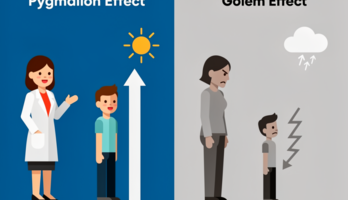А.Ю. Гончаров Access 2003 (960524), страница 8
Текст из файла (страница 8)
2.8. Вкладка параметров логического поляТакое поле можно использовать разными способами. В базе данных, содержащей адреса для почтовой рассылки, можно отмечать, отправлено письмо или нет,следует по этому адресу отправлять письма или нет и т. д. В коммерческой базеданных можно отмечать различные стадии прохождения заказа: оформление договора, факт оплаты заказа, факт отгрузки и т. д.В формах и программах этим полям соответствуют переменные логического типа(Boolean), которые могут принимать два значения: True (истина) и False (ложь).Поле объекта OLEПоле объекта OLE (Object Linking and Embedding) имеет всего два свойства:подпись и параметр «обязательное поле».
Поля данного типа не хранят информацию как таковую, а содержат ссылки на объекты, которые могут быть включеныв БД с использованием OLE-протокола обмена данными. Такими объектами могутбыть, например, графические файлы. Даже самая лучшая СУБД не в состоянииобеспечить хранение всех существующих на сегодняшний день видов информации,что. впрочем, и не нужно. Достаточно осуществить связь с приложением, работающим с тем или иным типом файлов. Для этого и существует протокол OLE.Для того чтобы внедрить в ячейку поля OLE объект, надо установить на неекурсор и, нажав правую кнопку мыши, вызвать контекстное меню, в нем выбратькоманду Добавить объект.
Программа раскроет окно диалога, показанное нарис. 2.9. Для выбора типа объекта служит достаточно длинный список. Объектв данном случае отождествляется с приложением, в котором он может быть созданили отредактирован. На рисунке видно, что, в частности, можно использовать звуковой файл формата WAV, документ Word, рабочий лист (таблицу) Excel, графические объекты популярного редактора рисунков Paint Shop Pro и другие типыфайлов. В том случае, когда в этом окне установлен переключатель «Создатьновый», открывается соответствующее приложение, работа с которым несколькоТаблицы43отличается от обычной.
Так, пользователь не имеет возможности открыть существующий файл для того, чтобы сделать его объектом. Например, если выбранготовый документ Word, то его придется открыть в другом редакторе отдельно, скопировать в буфер обмена, а затем перейти в окно документа, связанного с Access,и вставить содержимое буфера. Если же объект создается, что называется, «с нуля»,то работа в выбранном приложении происходит обычным образом. Но командавыхода из приложения видоизменяется. Например, в меню Файл редактора Wordкоманда Закрыть преобразуется в команду Закрыть и вернуться...
После закрытия программы мы вновь оказываемся в Access.;-iMicrosoft Office AccessТип об-ьекта;(;j Создать новыйО Создать из файлаWave SoundWordPad DocumentДиаграмма Microsoft ExcelДиаграмма Microsoft GraphДокумент Microsoft WordЗахват экрана Paint Shop Pro 6Изображение Paint Shop Pro 6Лист Microsoft Excel-т. trigdenOKОтмена.де значкаДобавление в документ ноеого объекта типа 'ACDSee BMPРис. 2.9. Окно для выбора объектаПросматривая список доступных приложений, легко определить, русифицирована программа или нет. Критерием служит то, как написано название объекта.
Если,к примеру, в списке мы видим строку «Adobe Photoshop Image», то можно сделатьвывод о том, что графический редактор Adobe Photoshop или не русифицирован,или не установлен, поскольку название объекта, с которым он работает, - image(изображение) - написано по-английски. В русифицированных программах названия объектов, как правило, переводят на русский язык. Встретив в списке строки«Документ Microsoft Word» или «Лист Microsoft Excel», можно понять, что мы имеем дело с локализованными версиями Microsoft Word и Microsoft Excel.Второй вариант вставки объекта - выбор переключателя Создать из файла.В этом случае подразумевается, что файл уже существует и нужно установитьс ним связь.
Access позволяет найти файл в режиме диалога и после выбора нужного файла определит, какое приложение необходимо открыть для работы с ним.Необходимо помнить, что одному типу файлов могут соответствовать несколькоприложений. Например, файлы с расширением BMP используются разными гра-44Глава2фическими редакторами.
Файл будет связан с ячейкой таблицы, а двойной щелчокпо этой ячейке позволит запустить приложение и увидеть (или услышать) содержимое файла.Существует и третий вариант внедрения объекта, являющийся, по сути, разновидностью второго. Если надо внедрить в таблицу уже существующий файл, томожно открыть Проводник Windows, найти и выделить нужный файл, а затемскопировать его в буфер обмена командой Ctrl+C. Затем необходимо вернутьсяв Access, выбрать нужную ячейку в поле объекта OLE и, активизировав контекстное меню, выполнить команду Вставить.
В этом случае программа также не открывает приложение, а сразу формирует ссылку на объект в таблице.Во всех случаях работать со вставленным объектом можно, щелкнув два разав соответствующей ячейке. После этого будет запущено соответствующее приложение для редактирования объекта. Контекстное меню, связанное с той же ячейкой, позволяет использовать для манипуляций с объектом буфер обмена, то естьиспользовать три известные всем операции вырезки, копирования и вставки.Поле гиперссылокВкладка свойств для поля гиперссылки показана на рис.
2.10. Использоватьформаты для этого поля теоретически возможно, но на самом деле они не определены. Скорее всего, в реальной задаче будет необходимо, чтобы это поле допускалопроизвольный формат, поскольку ссылки на файлы могут быть самыми разными.ОбщиеПоде тана зкаФормат поляПодписьЗнамение по умолчаниюУсловие на значениеСообщение об ошибкеОбязательное л oneПустые строкиИндексированное попеСжатие ЮникодРежим JMEРежим предложений IMELMafT-тегнНетДа'НетДаНет контролеНетРис. 2.10. Вкладка параметров поля гиперссылкиДля создания гиперссылки надо выбрать команду из главного меню Вставка =>Гиперссылка или команду из контекстного меню Гиперссылка ~=з Изменитьгиперссылку.
Поиск адреса документа производится в окне, показанном наТаблицы45рис. 2.11. Доступ к данным- осуществляется по такому же принципу, как и в случаес объектами OLE: путем запуска приложения, позволяющего просмотреть указанный файл.Добавление гиперссылкиСвязать с:Текст:.ДПапка.файлом веб- ,страницей,текущая_]Подскз___: My Document;:4j My Data Sources^ j^. цесдае[| FfesIs, Моя |«.у5ыкгJ" „;т?аницеипросмотрен-, >уныестраницыJг.бкт^онгюмпочтойпоследниефайг.ыРис.
2.11. Окно для выбора гиперссылкиМастер подстановокНесмотря на то что мы можем увидеть фразу «Мастер подстановок» в опискеполей, это не тип данных, а название мастера. Очень часто возникают ситуации,когда в поле можно вводить не любое значение, а только одно из определенногонабора. Например, название города, способ оплаты товара, формат видеозаписи.Если оператор базы данных будет каждый раз вводить значение вручную, он, вопервых, может допустить опечатку, а во-вторых, одно и то же название ввести поразному. Кроме того, выбор из числа фиксированных значений помогает сэкономить время при вводе данных.Поэтому удобно, когда поле оформлено в виде раскрывающегося списка. Задатьпараметры такого списка помогает Мастер подстановок.
Единственное, что требуется от разработчика, - заранее сформировать перечень возможных значений. Тутвозможны два варианта: создать отдельную таблицу с полем такого же типа и совсеми необходимыми данными или сразу определить набор возможных значенийполя.46Глава 2Создадим для примера поле со значениями вариантов оплаты заказа и назовемэто поле Оплата. После того как из списка Тип данных (в режиме конструктора)выбрано значение «Мастер подстановок», на экране появляется первое окно мастера (рис. 2.12).
Выберем опцию «Будет введен фиксированный набор значений»и нажмем кнопку Далее.Создание подстановкиМастер создает столбец подстановки, е которомотображается список значений для выбора. Каким способомстолбец подстановки будет получать эти значения'С; Объект "столбец подстановки" будет использоватьзначения и; таблицы или запроса,Отбудет введен фиксированный набор )начений,Рис. 2.12. Окно первого шага мастера подстановокНа втором шаге мастера (рис. 2.13) можно ввести значения поля. Размерколонки можно изменить.
Кроме того, при необходимости можно сделать списокиз нескольких колонок. В окне есть подсказка, как выполнить автоматическуюподгонку ширины столбца (дважды щелкнуть на границе колонки). Самое главное - щелкать надо, когда указатель мыши примет вид черного крестика с двумястрелками.Последний шаг мастера (рис.
2.14) можно узнать по характерному клетчатомуфлажку. В нашем примере это окно позволяет только задать подпись для новогополя. После этого можно нажать кнопку Готово, чтобы мастер закончил своюработу.Фрагмент таблицы с полем подстановок показан на рис.
2.15. Когда в ячейкетаблицы устанавливается курсор, появляется значок раскрывающегося списка.Как видим, это существенно облегчает ввод данных.ТаблицыСсчдание подс-кшовни.Выберите значения, которые будет содержать столбец подстановки. Введите числестолбцов списка и значения для каждой ячейки.:.